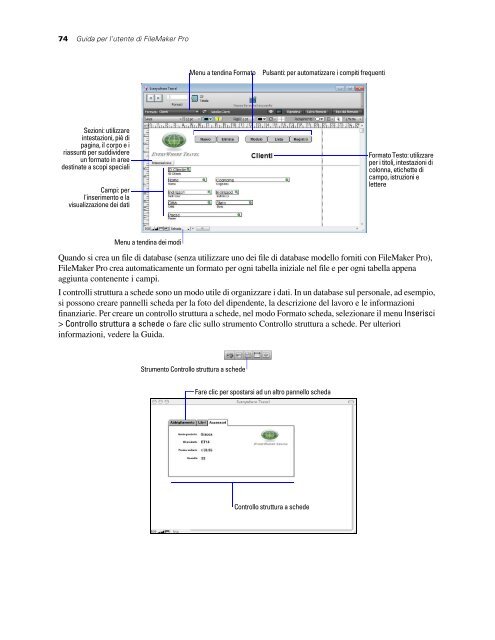qui - FileMaker
qui - FileMaker
qui - FileMaker
Create successful ePaper yourself
Turn your PDF publications into a flip-book with our unique Google optimized e-Paper software.
74 Guida per l'utente di <strong>FileMaker</strong> Pro<br />
Sezioni: utilizzare<br />
intestazioni, piè di<br />
pagina, il corpo e i<br />
riassunti per suddividere<br />
un formato in aree<br />
destinate a scopi speciali<br />
Campi: per<br />
l'inserimento e la<br />
visualizzazione dei dati<br />
Menu a tendina dei modi<br />
Menu a tendina Formato<br />
Pulsanti: per automatizzare i compiti frequenti<br />
Formato Testo: utilizzare<br />
per i titoli, intestazioni di<br />
colonna, etichette di<br />
campo, istruzioni e<br />
lettere<br />
Quando si crea un file di database (senza utilizzare uno dei file di database modello forniti con <strong>FileMaker</strong> Pro),<br />
<strong>FileMaker</strong> Pro crea automaticamente un formato per ogni tabella iniziale nel file e per ogni tabella appena<br />
aggiunta contenente i campi.<br />
I controlli struttura a schede sono un modo utile di organizzare i dati. In un database sul personale, ad esempio,<br />
si possono creare pannelli scheda per la foto del dipendente, la descrizione del lavoro e le informazioni<br />
finanziarie. Per creare un controllo struttura a schede, nel modo Formato scheda, selezionare il menu Inserisci<br />
> Controllo struttura a schede o fare clic sullo strumento Controllo struttura a schede. Per ulteriori<br />
informazioni, vedere la Guida.<br />
Strumento Controllo struttura a schede<br />
Fare clic per spostarsi ad un altro pannello scheda<br />
Controllo struttura a schede